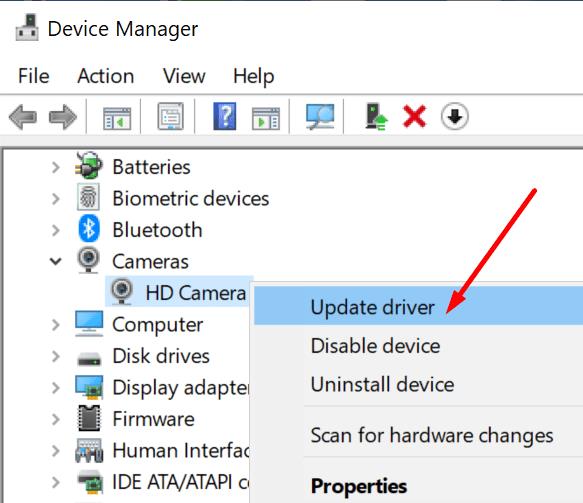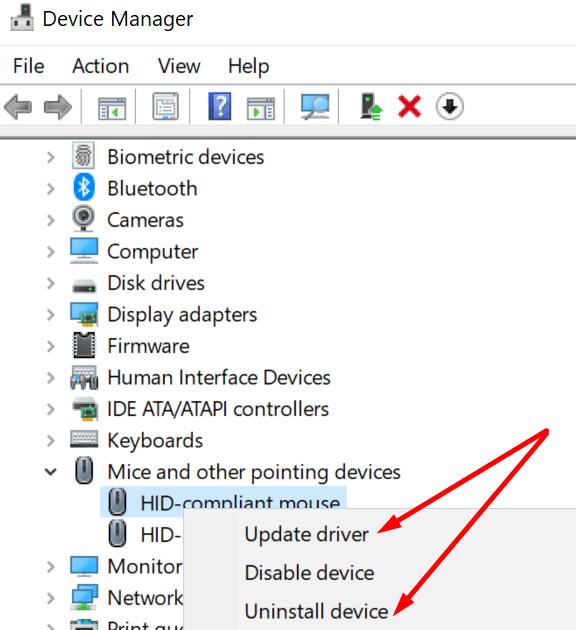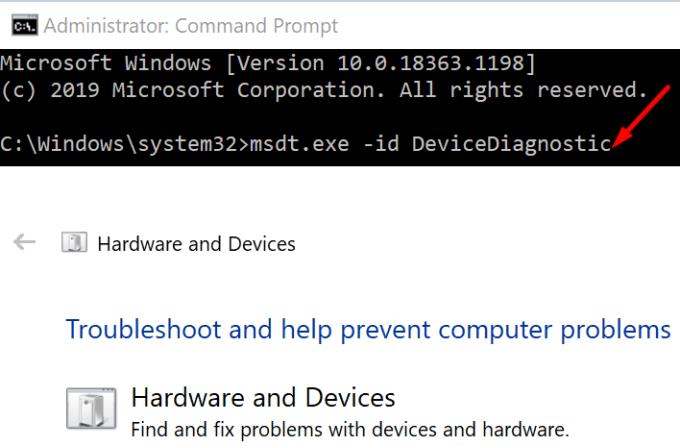Povezivanje vanjskog uređaja s vašim Windows 10 računalom ponekad se može pokazati kao težak zadatak. Sve vrste pogrešaka mogu se pojaviti ako vaše računalo ne prepozna uređaj .
U ovom vodiču usredotočit ćemo se na pogrešku 51: Ovaj uređaj trenutačno čeka da se drugi uređaj pokrene. Ovaj kod pogreške obično se javlja kada priključite vanjski uređaj u USB priključak vašeg računala.
Popravi ovaj uređaj trenutno čeka da se drugi uređaj pokrene
Odspojite sve periferne uređaje i ponovno pokrenite računalo
Uređaji koji su već spojeni na vaše računalo mogu biti u sukobu s novom periferijom. Da biste riješili problem, isključite sve svoje periferne uređaje i ponovno pokrenite računalo.
Počnite tako da prvo povežete samo problematičnu periferiju. Ako pogreška 51 nestane, to potvrđuje da je pogreška prvobitno pokrenuta sukobom uređaja.
Provjerite možete li spojiti sve ostale periferne uređaje bez ponovnog pokretanja pogreške 51. Uključite prvi uređaj i testirajte. Zatim spojite drugu periferiju i ponovno testirajte, i tako dalje. Na taj način možete brzo identificirati krivca.
Ažurirajte svoje upravljačke programe
Zastarjeli upravljački programi također mogu izazvati ovu neugodnu pogrešku 51. Otvorite Upravitelj uređaja i provjerite postoji li žuti uskličnik pored vaših uređaja. Ako postoji, desnom tipkom miša kliknite taj uređaj i odaberite Ažuriraj upravljački program .
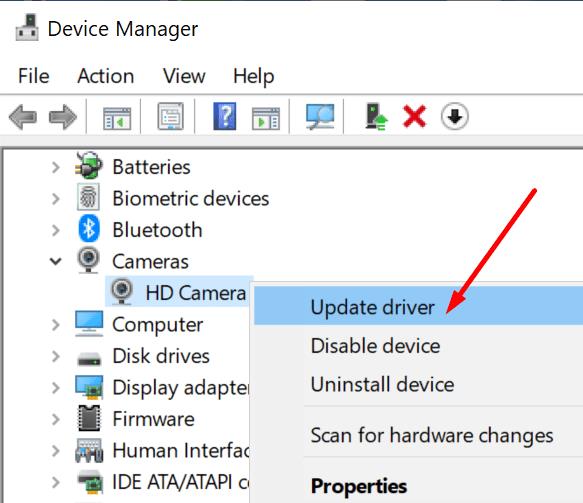
Ponovno instalirajte uređaj
Ako ažuriranje upravljačkog programa nije pomoglo, pokušajte ga ponovno instalirati. Ako je problematični uređaj vidljiv u Upravitelju uređaja, kliknite ga desnom tipkom miša i odaberite Deinstaliraj uređaj .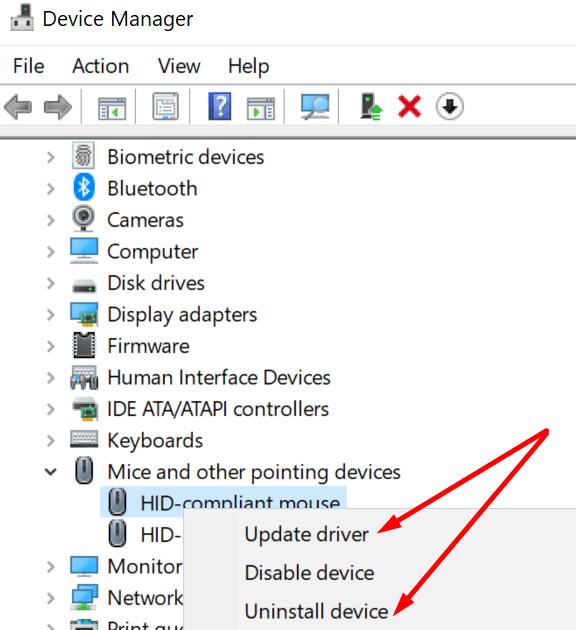
Nakon toga ponovno pokrenite računalo. Time će se automatski instalirati najnovija verzija upravljačkog programa za vaš uređaj.
Pokrenite alat za rješavanje problema s hardverom
Ako Upravitelj uređaja nije mogao riješiti problem, možda će alat za rješavanje problema s hardverom.
Pokrenite naredbeni redak (administrator).
Unesite naredbu msdt.exe -id DeviceDiagnostic .
Pritisnite Enter za pokretanje naredbe.
Nakon toga odaberite alat za rješavanje problema s hardverom i uređajima .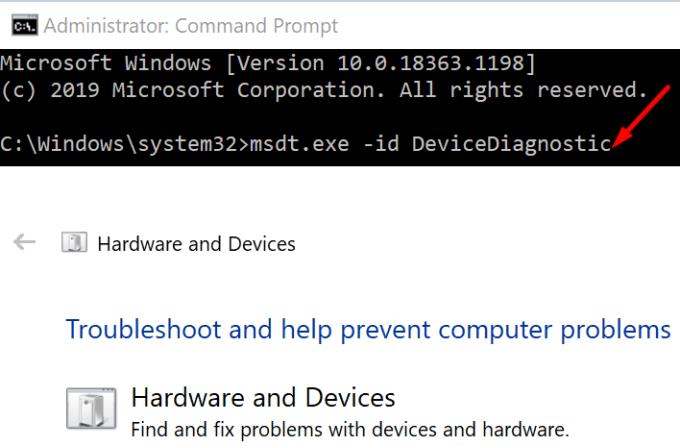
Pritisnite Dalje za pokretanje alata za rješavanje problema.
Ponovo pokrenite računalo i provjerite čeka li problematični uređaj na drugom uređaju da se pokrene.